Samsung SYNCMASTER 920NW User Manual [vi]
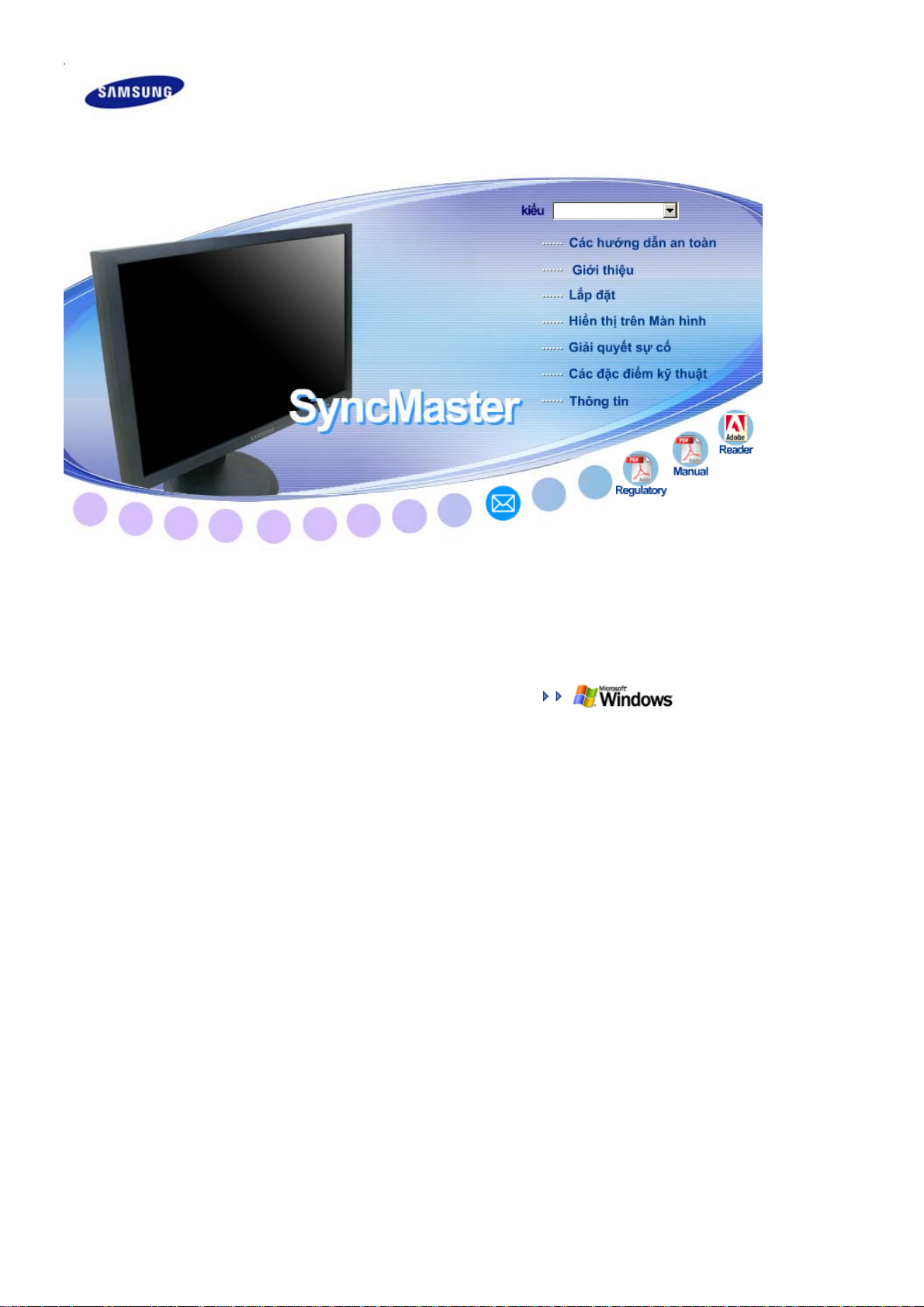
Cài đặt trình điều khiển
SyncMaster 920NW
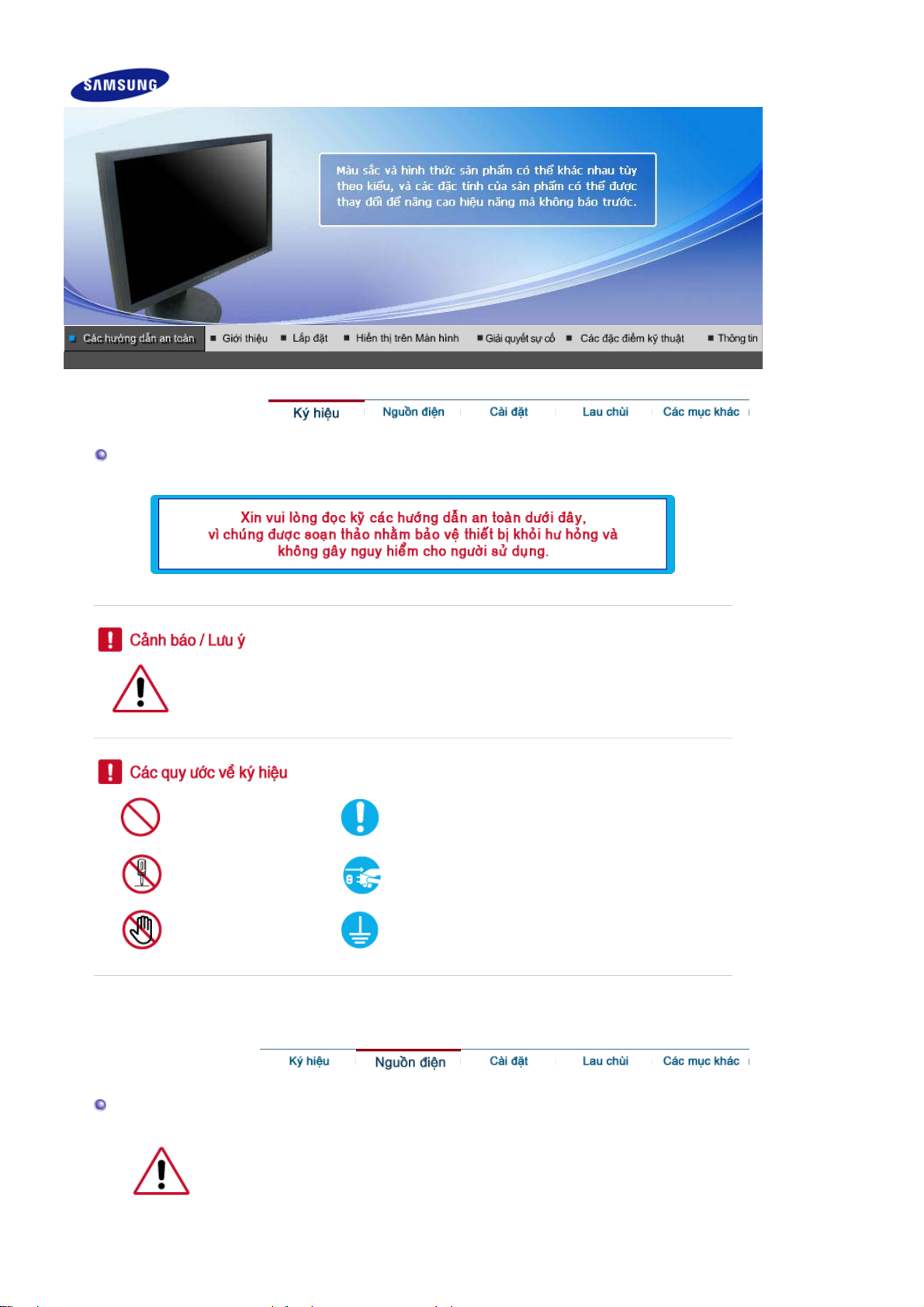
Ký hiệu
Được sử dụng để nâng cao tín hiệu RGB bị suy hao khi dây dẫn tín hiệu quá dài Không
tuân thủ những hướng dẫn theo những biểu tượng này có thể dẫn đến những tổn
thương cho cơ thể hoặc làm hư hỏng thiết bị.
Các điều bị cấm
Điều quan trọng là luôn luôn đọc và hiểu rõ những
hướng dẫn.
Nguồn điện
Không được tháo rời
máy.
Không được chạm tay
vào.
Khi không sử dụng PC trong thời gian dài, hãy đặt nó ở chế độ DPMS. Nếu sử
dụng screen saver, hay đặt nó ở chế độ màn hình hoạt động.
Rút phích cắm điện khỏi ổ cắm.
Tiếp đất để tránh bị điện giật.
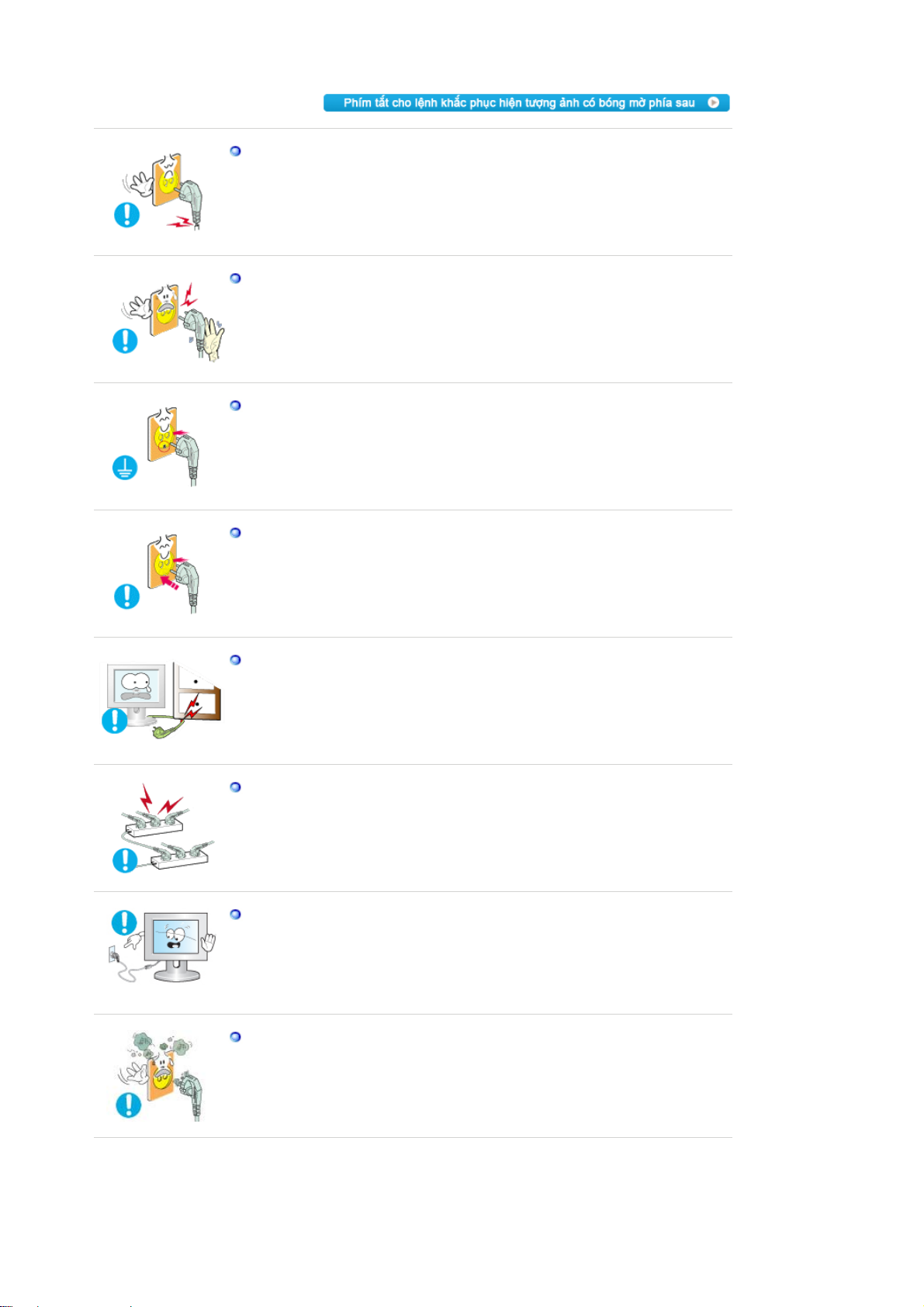
Các hình ảnh ở đây chỉ để tham khảo, và không áp dụng cho mọi trường hợp (hoặc mọi quốc gia).
Không nên sử dụng phích cắm bị hỏng hoặc lỏng.
z Điều này có thể gây sốc điện hoặc cháy.
Không nên rút phích cắm ra bằng cách kéo dây điện cũng như không
nên chạm vào phích cắm bằng tay ướt.
z Điều này có thể gây hư hỏng, sốc điện hoặc cháy.
Chỉ nên dùng phích cắm và ổ điện được nối đất đúng.
z
Việc nối đất không đúng có thể gây sốc điện hoặc hư hỏng thiết bị.
Gắn dây nguồn điện một cách chắc chắn để nó không bị rời ra.
z Tiếp điện xấu có thể gây cháy.
Không nên làm cong phích cắm và dây điện cũng như không nên đặt
những vật thể nặng lên chúng, làm chúng hư hỏng.
z Điều này có thể gây hư hỏng, sốc điện hoặc cháy.
Không nên nối quá nhiều dây điện hoặc phích cắm vào một ổ cắm.
z Điều này có thể gây cháy.
Không được tháo dây nguồn trong khi đang sử dụng màn hình.
z
Việc này có thể gây nên xung điện tức thời và làm hỏng màn hình.
Không được dùng dây nguồn khi đầu nối hay cắm bị bẩn.
z Nếu đầu nối hay cắm của dây nguồn bị bẩn, phải lau sạch bằng vải khô.
z Dùng dây nguồn có đầu nối hay cắm bẩn có thể gây cháy hay điện giật.
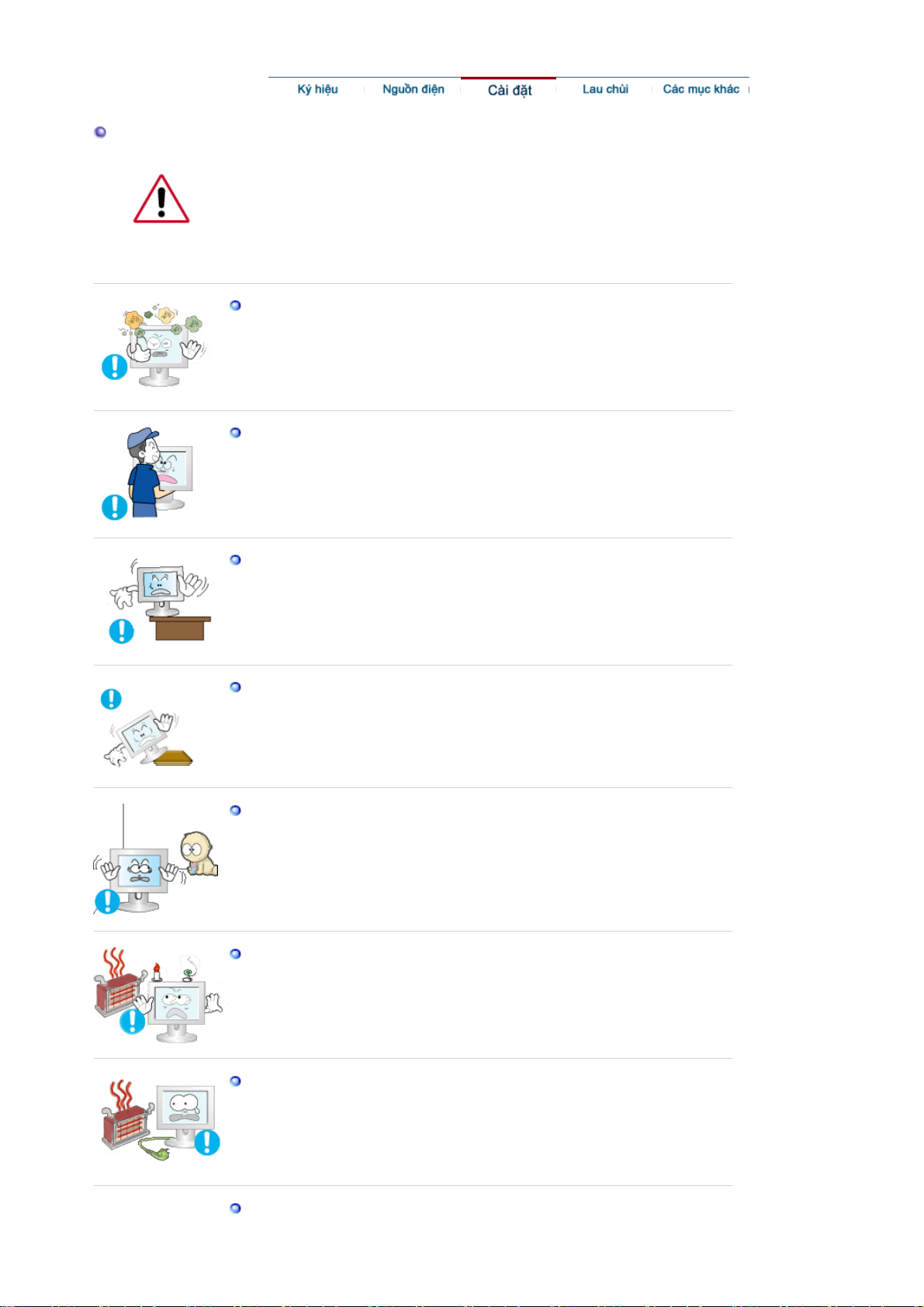
Cài đặt
Bạn phải liên lạc với trung tâm dịch vụ được ủy quyền khi lắp đặt màn hình ở
những nơi có quá nhiều bụi, có nhiệt độ quá cao hoặc quá thấp, có độ ẩm cao,
có dùng các dung dịch hóa học và những nơi màn hình được sử dụng liên tục
trong vòng 24 tiếng đồng hồ như nhà ga, sân bay, v.v…
Màn hình có thể bị hư hỏng nghiêm trọng nếu bạn không thực hiện điều này.
Hãy đặt màn hình ở nơi có độ ẩm không cao và ít bụi nhất.
z
Một cú sốc điện hoặc cháy có thể xảy ra bên trong màn hình.
Không được làm rớt màn hình khi di chuyển nó.
z Điều này có thể gây hư hỏng thiết bị hoặc làm bạn bị thương.
Đặt chân đế màn hình vào tủ hoặc kệ để đầu không nhô ra ngoài.
z Việc làm rơi sản phẩm có thể gây hư hỏng hoặc gây thương tích cho
người sử dụng.
Không đặt sản phẩm trên bề mặt hẹp hoặc thiếu ổn định.
z
Hãy đặt sản phẩm trên bề mặt ổn định, phẳng, vì sản phẩm có thể rơi
và gây nguy hiểm cho những người đi qua, đặc biệt là trẻ em.
Không đặt sản phẩm trên sàn nhà.
z Mọi người, đặc biệt là trẻ em có thể vướng chân vào nó.
Giữ các vật dễ cháy như nến, thuốc trừ sâu hoặc thuốc lá cách xa sản
phẩm.
z Trái lại, điều này có thể gây cháy.
Đặt mọi thiết bị phát nhiệt cách xa cáp nguồn.
z
Khi lớp vỏ bảo vệ dây dẫn bị chảy có thể dẫn đến cháy hay sốc điện.
Không lắp đặt sản phẩm ở những nơi thông gió kém, chẳng hạn như kệ
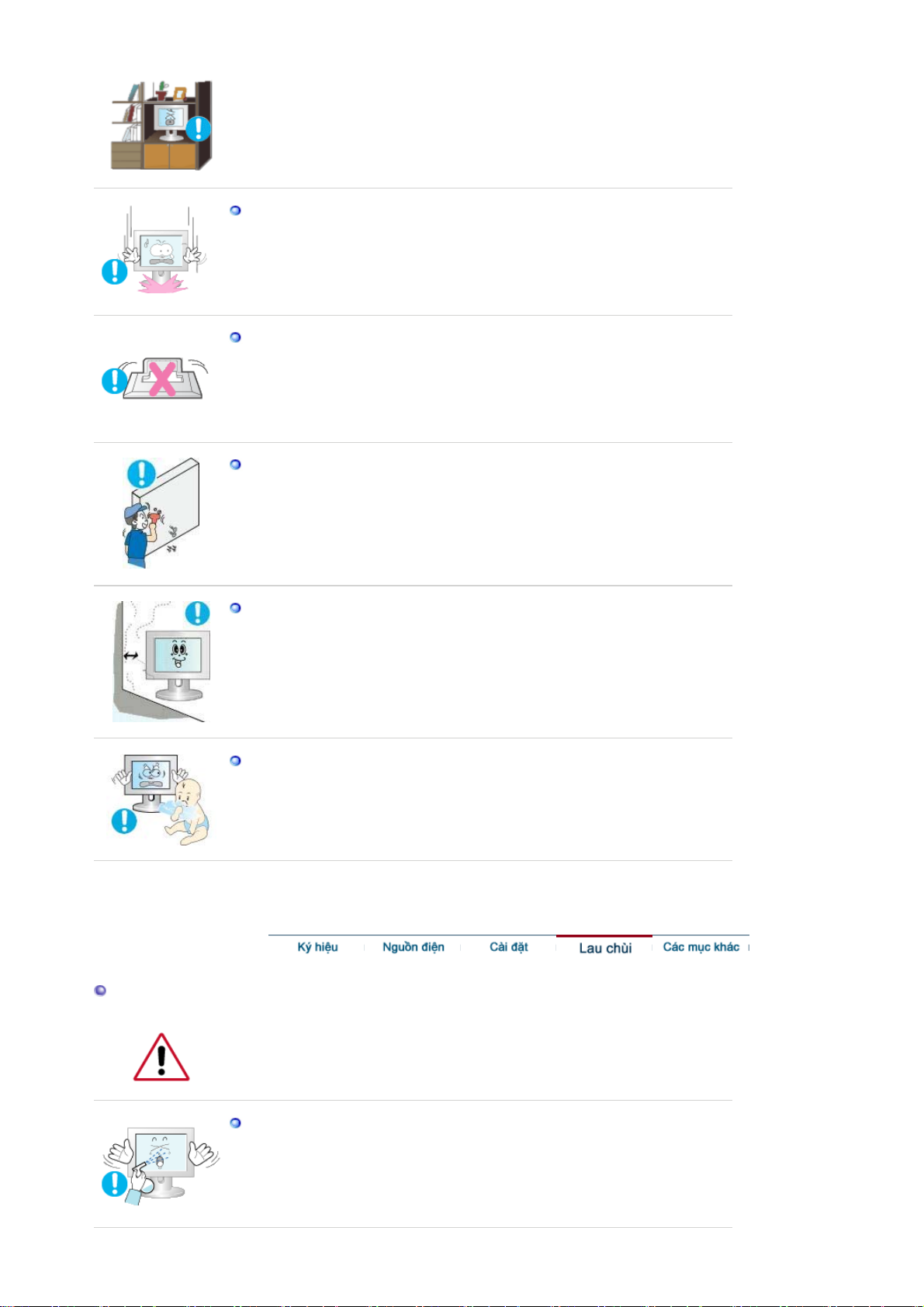
sách, buồng riêng, v.v.
z Việc tăng nhiệt độ bên trong có thể gây cháy.
Đặt màn hình xuống một cách cẩn thận.
z
Nó có thể bị hư hỏng hoặc bể.
Không đựơc đặt màn hình úp mặt xuống.
z
Mặt màn hình TFT-LCD có thể bị hư hại.
Việc gắn giá treo tường phải do một chuyên viên kinh nghiệm thực hiện.
z Việc lắp đặt bởi người không chuyên nghiệp có thể dẫn đến hậu quả
gây thương tích.
Lau chùi
z
Luôn nhớ sử dụng thiết bị treo tường được ghi rõ trong sách hướng dẫn
sử dụng.
Để thông gió, khi lắp đặt sản phẩm, bạn cần đảm bảo đặt sản phẩm cách
xa tường (ít nhất 10 cm / 4 inch).
z Việc thông gió không tốt có thể làm tăng nhiệt độ bên trong thiết bị,
khiến tuổi thọ của các thành phần ngắn đi và hiệu năng suy giảm.
Hãy giữ bao gói bằng nhựa ngoài tầm với của trẻ em.
z
Bao gói bằng nhựa có thể gây ngạt thở nếu để trẻ em chơi với chúng.
Khi lau chùi vỏ máy hoặc bề mặt màn hình TFT-LCD, hãy dùng vải mềm và hơi
ẩm.
Không được xịt nước hoặc chất tẩy trực tiếp lên màn hình.
z Điều này có thể gây hư hỏng, sốc điện hoặc cháy.
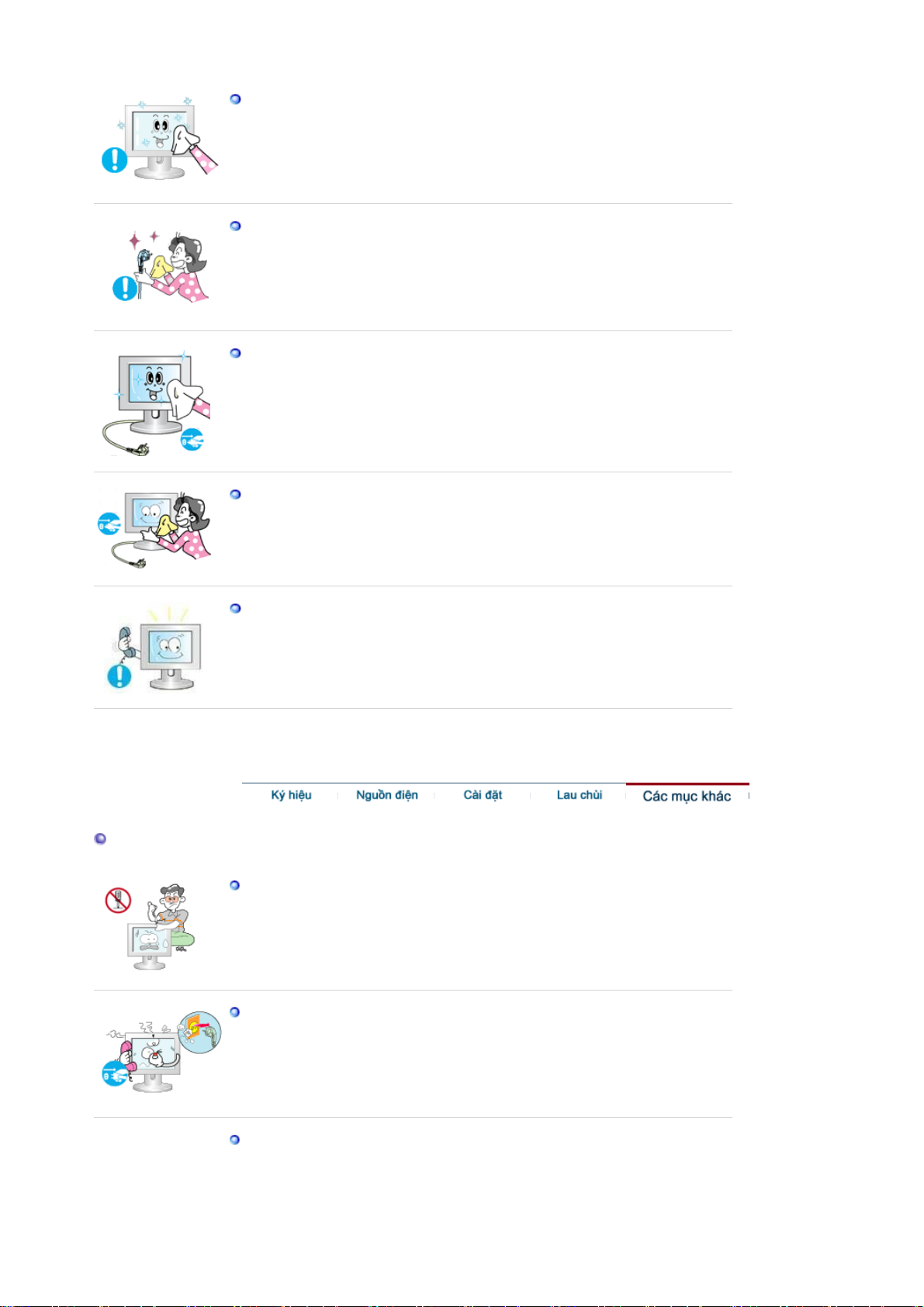
Hãy dùng chất tẩy được đềà nghị với vải mềm.
Nếu chỗ kết nối giữa phích cắm và chân cắm bị bám bụi hoặc bẩn hãy
lau chùi đúng cách bằng vải khô.
z Chỗ kết nối bị bẩn có thể gây sốc điện hoặc cháy.
Đảm bảo dây nguồn phải được tháo ra trước khi làm sạch sản phẩm.
z
Trái lại, điều này có thể gây ra sốc điện hoặc cháy.
Tháo dây nguồn điện khỏi ổ cắm điện và lau sản phẩm bằng vải khô,
mềm.
Các mục khác
z
Không dùng các hóa chất như sáp, benzen, cồn, phụ gia sơn, thuốc trừ
sâu, chất làm tươi không khí, dầu nhờn hay thuốc tẩy.
Hãy liên hệ một Trung tâm dịch vụ hoặc Trung tâm khách hàng để lau
chùi bên trong mỗi năm một lần.
z
Giữ sạch phần bên trong của sản phẩm. Bụi bám bên trong một thời
gian dài có thể gây hư hỏng hoặc cháy.
Không tháo vỏ (hoặc vỏ sau).
z Điều này có thể gây sốc điện hoặc cháy.
z
Mang máy đến chuyên viên bảo trì, khi cần.
Trong trường hợp màn hình của bạn hoạt động không bình thường, và
đặc biệt là màn hình phát âm thanh hoặc tỏa mùi lạ – hãy lập tức tháo
dây cắm điện và liên hệ với một đại lý hoặc dịch vụ được ủy quyền.
z
Điều này có thể gây sốc điện hoặc cháy.
Giữ sản phẩm cách xa những nơi bụi bẩn, khói thuốc hay dầu mỡ;
không lắp đặt sản phẩm trong các phương tiện di chuyển.
z Điều này có thể gây sốc điện hoặc cháy.
z Đặc biệt tránh sử dụng màn hình gần nước hoặc ngoài trời, nơi có thể bị
ảnh hưởng mưa hoặc tuyết.
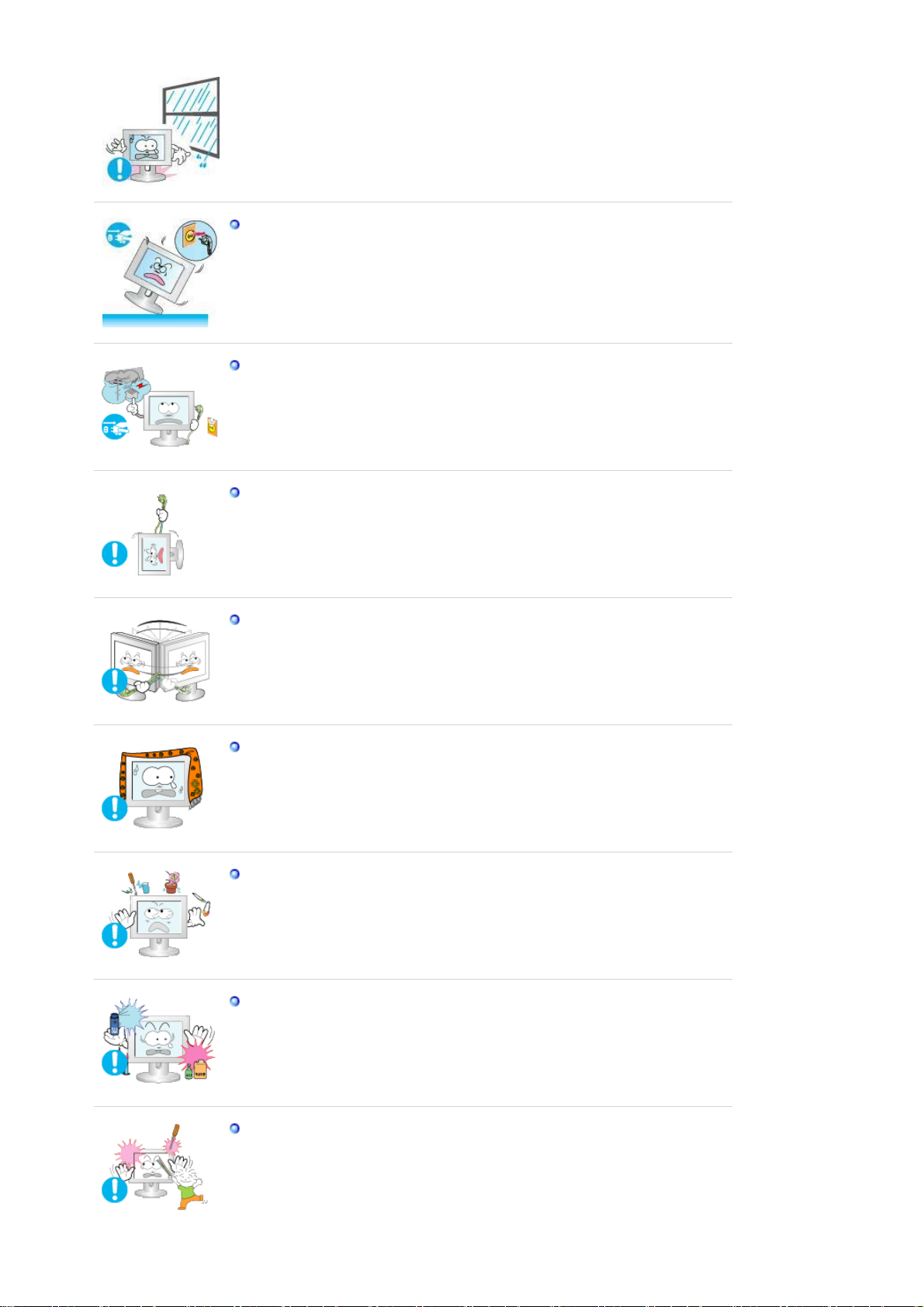
Nếu màn hình bị rớt hoặc vỏ màn hình bị hư hại, hãy tắt máy và rút
phích cắm điện ra. Sau đó liên hệ với Trung tâm bảo hành.
z Điều này có thể gây sốc điện hoặc cháy.
Hãy tắt màn hình khi ngoài trời có sấm sét, hoặc khi không sử dụng
trong thời gian dài.
z
Điều này có thể gây sốc điện hoặc cháy.
Không được cố di chuyển màn hình bằng cách kéo dây điện hoặc cáp
tín hiệu.
z
Điều này có thể gây hư hỏng, sốc điện hoặc cháy vì dây cáp bị hỏng.
Không được di chuyển màn hình sang phải hoặc trái bằng cách chỉ kéo
dây điện hoặc dây cáp tín hiệu.
z Điều này có thể gây hư hỏng, sốc điện hoặc cháy vì dây cáp bị hỏng.
Không được che phủ lỗ thông hơi trên vỏ màn hình.
z
Việc thông hơi không tốt có thể gây hư hỏng hoặc cháy.
Không được đặt bình chứa nước, các sản phẩm hóa học hoặc những
vật nhỏ bằng kim loại lên màn hình.
z
Điều này có thể gây sốc điện hoặc cháy.
z Nếu có vật lạ rơi vào màn hình, hãy rút dây điện ra và liên hệ với Trung
tâm bảo hành.
Giữ sản phẩm cách xa khỏi các bình phun hóa chất dễ bắt lửa hay các
chất dễ bắt lửa.
z
Điều này có thể gây sốc điện hoặc cháy.
Không bao giờ được gắn bất cứ vật thể bằng kim loại nào vào bên trong
màn hình.
z Điều này có thể gây sốc điện hoặc cháy.
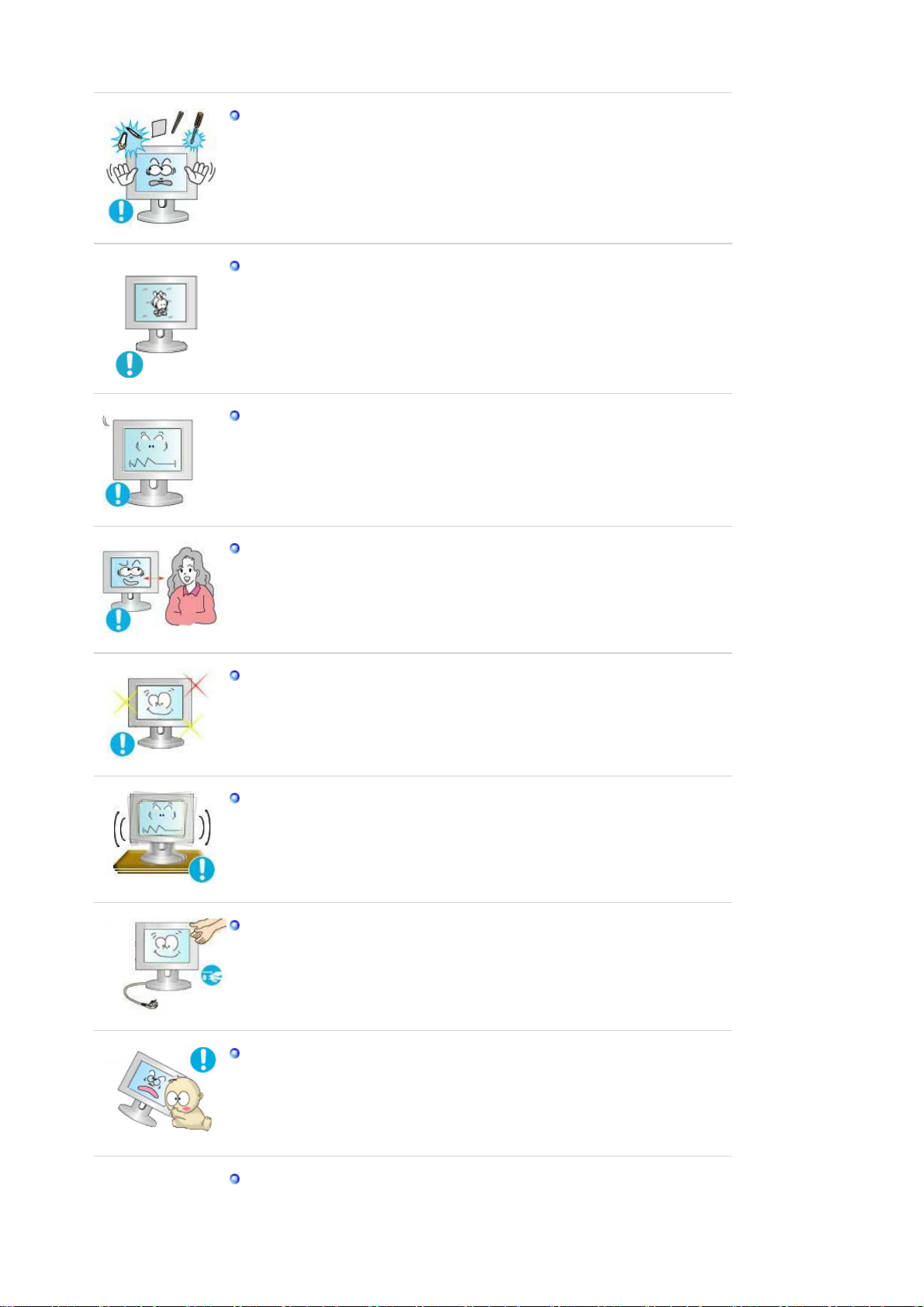
Không chèn các vật thể kim loại như các que, dây điện và lưỡi khoan
hoặc các vật dễ phát cháy như giấy và diêm quẹt vào lỗ thông hơi, ống
tai nghe hay các cổng tín hiệu AV.
z Điều này có thể gây ra sốc điện. Nếu có một vật thể lạ hoặc nước rơi
vào sản phẩm, hãy tắt sản phẩm, rút dây nguồn ra khỏi ổ cắm điện trên
tường và liên lạc với trung tâm dịch vụ.
Nếu bạn xem một màn hình cố định trong thời gian dài, hiện tượng hình
to ra hoặc mờ đi có thể xuất hiện.
z Hãy chuyển màn hình sang chế độ tiết kiệm năng lượng hoặc cài đặt
screensaver với hình động khi bạn không sử dụng màn hình trong thời
gian dài.
Điều chỉnh độ phân giải và tần số ở mức độ thích hợp đối với kiểu máy.
z
Độ phân giải và tần số ở mức độ không đúng có thể gây hại đối với mắt
bạn.
Rộng 19 inch (48 cm) - 1440 X 900
Khi xoay màn hình, góc quay được hiện thị trên mặt phẳng màn hình.
Để giảm mỏi mắt, hãy nghỉ ngơi ít nhất năm phút sau mỗi giờ ngồi trước
màn hình.
Không đặt sản phẩm trên bề mặt không ổn định, không phẳng, hoặc ở
những nơi dễ bị rung chuyển.
z
Việc làm rơi sản phẩm có thể gây hư hỏng hoặc gây thương tích cho
người sử dụng. Sử dụng sản phẩm ở nơi hay bị rung chuyển có thể làm
giảm tuổi thọ của sản phẩm hoặc có thể gây cháy.
Khi di chuyển màn hình, hãy tắt và rút dây nguồn. Đảm bảo mọi dây cáp,
bao gồm ăng-ten và dây cáp nối với các thiết bị khác, đã được rút ra
khỏi màn hình trước khi di chuyển.
z
Nếu không rút dây cáp có thể gây hư hỏng cho sợi cáp và dẫn đến cháy
hoặc sốc điện.
Đặt sản phẩm xa tầm với của trẻ em, vì chúng có thể làm hư sản phẩm
khi chạm vào nó.
z Khi sản phẩm rơi xuống nó có thể gây thương tật thậm chí tử vong.
Khi không dùng sản phẩm trong một thời gian dài, hãy rút dây nguồn ra
khỏi ổ cấp điện.
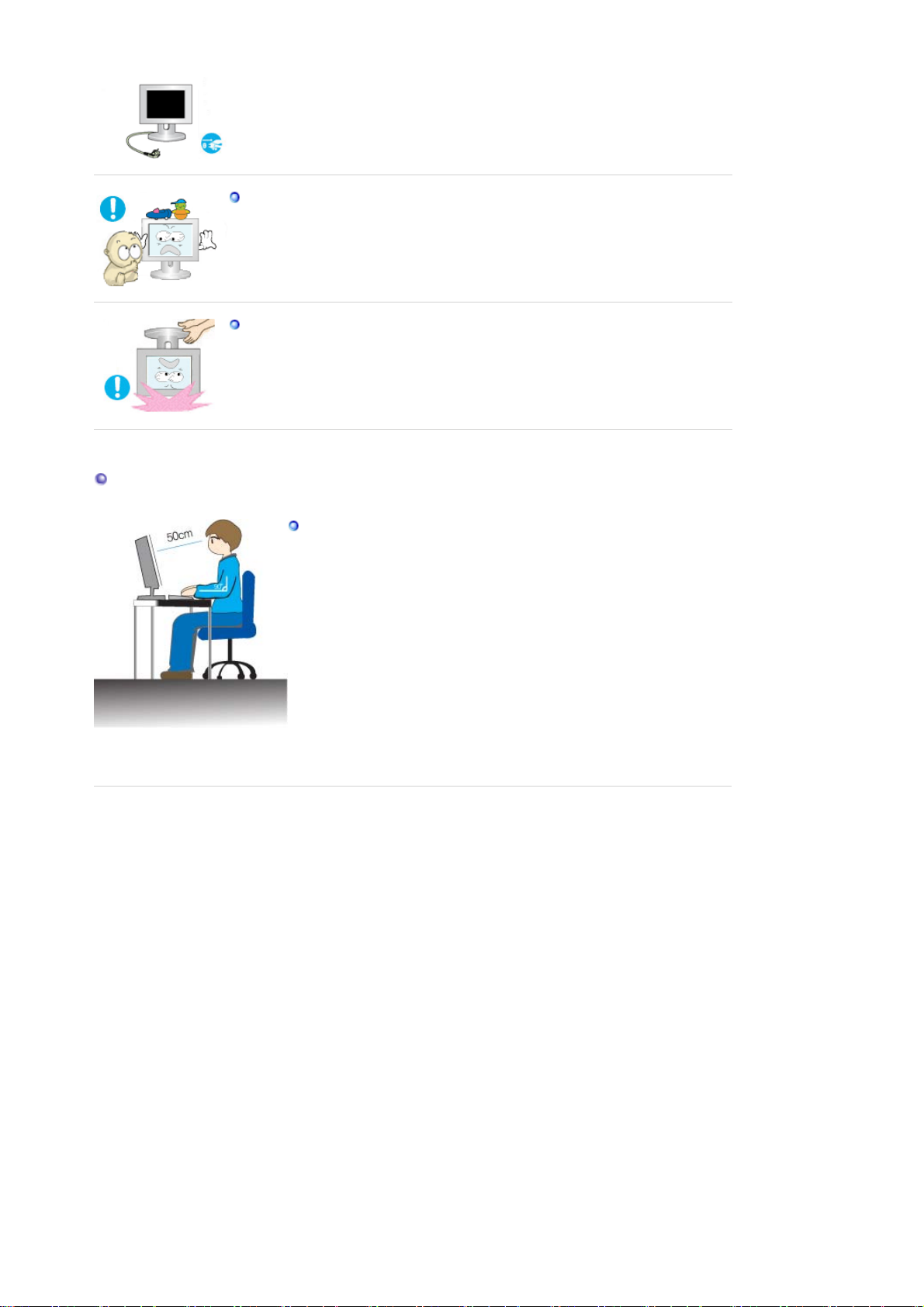
z
Trái lại, điều này có thể gây tỏa nhiệt từ bụi tích tụ hay chất cách điện
xuống cấp, dẫn đến sốc điện hay cháy.
Không đặt các vật ưa thích của trẻ em (hay bất kỳ vật gì có thể gây chú
ý) lên sản phẩm.
z Trẻ em có thể trèo lên sản phẩm để lấy đồ vật đặt trên đó. Sản phẩm có
thể rơi, gây thương tật hay thậm chí tử vong.
Khi nâng màn hình lên hoặc di chuyển nó, không được cầm chân đế và
để màn hình úp mặt xuống.
z Việc này có thể làm cho màn hình rơi xuống gây hư hỏng hoặc gây
thương tích cho người sử dụng.
Tư thế Hợp lý Khi Sử dụng Màn hình
Hãy cố gắng giữ cơ thể ở tư thế hợp lý khi sử dụng màn hình.
z Ngồi thẳng lưng.
z
Giữ khoảng cách từ mắt đến màn hình khoảng 45-50cm. Nhìn
màn hình theo hướng hơi chếch lên trên, và đặt màn hình
thẳng trước mặt bạn.
z Đặt màn hình hướng lên một gĩc 10 ~ 20 độ. Điều chỉnh chiều
cao màn hình sao cho phần trên đỉnh màn hình nằm hơi thấp
hơn mắt một chút.
z
Điều chỉnh gĩc màn hình sao cho khơng cĩ ánh sáng phản
chiếu trên màn hình.
z Cố gắng giữ hai tay bạn vuơng gĩc với phần cánh tay dưới
nách. Giữ hai cánh tay ở vị trí song song với mu bàn tay.
z
Để cho khuỷu tay ở vị trí vuơng gĩc.
z
Giữ đầu gối với gĩc lớn hơn 90 độ. Đừng để chân bạn thịng
xuống sàn. Điều chỉnh tư thế tay sao cho tay ở vị trí dưới tim.
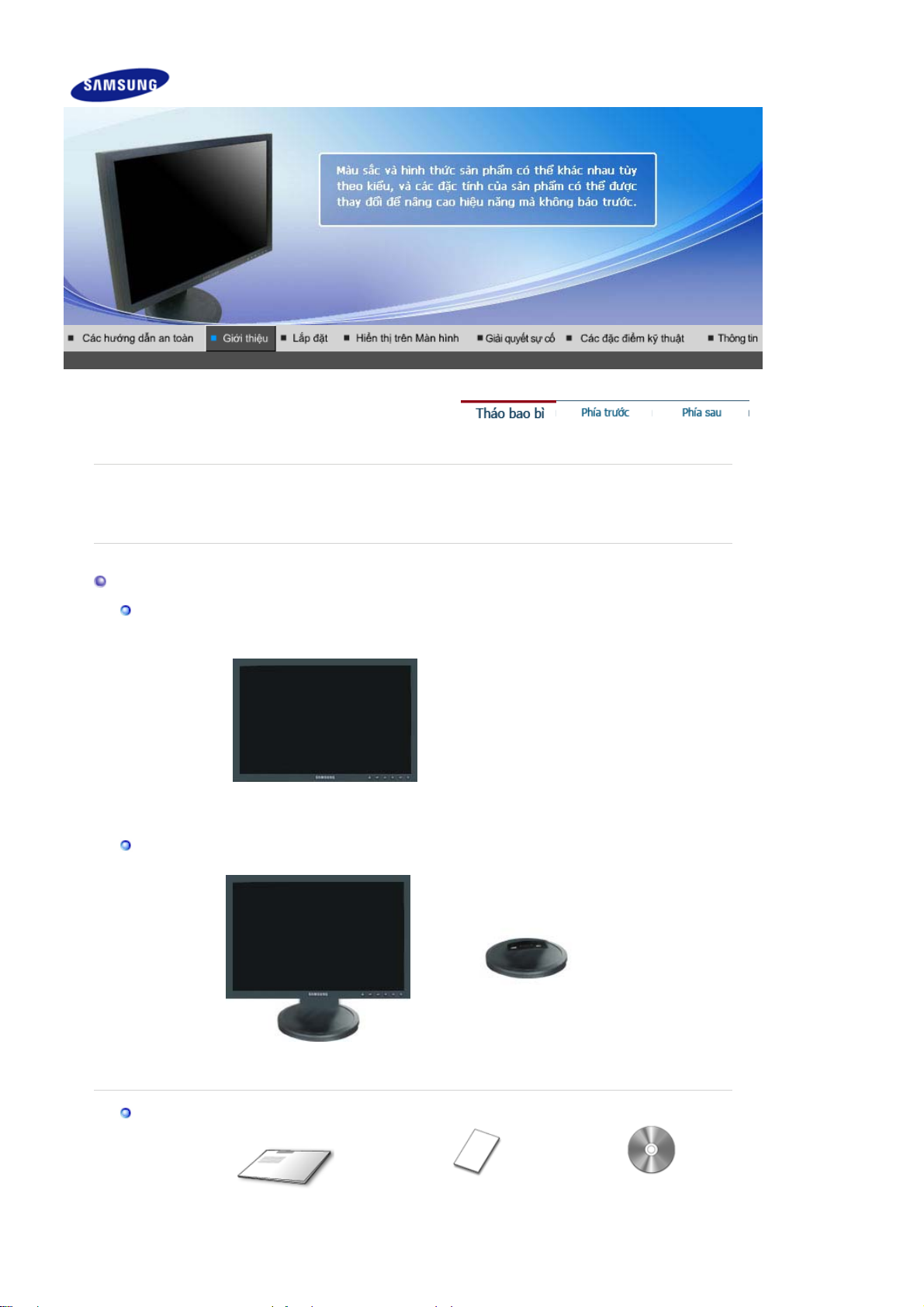
g
ị
y
ệ
Đ
Vui lòng kiểm tra để chắc chắn rằng những phụ kiện sau đây được kèm theo màn hình của bạn.
Nếu có chi tiết nào bị thiếu, hãy liên hệ với người bán hàng cho bạn.
Liên hệ với một đại lý tại địa phương để mua các món tùy chọn.
Tháo bao bì
Khôn
có Chân đế
có Chân đế
Tài li
u hướng dẫn
Màn hình
Màn hình & Chân đế cố đ
nh Phần đá
ĩa CD cài đặt phần
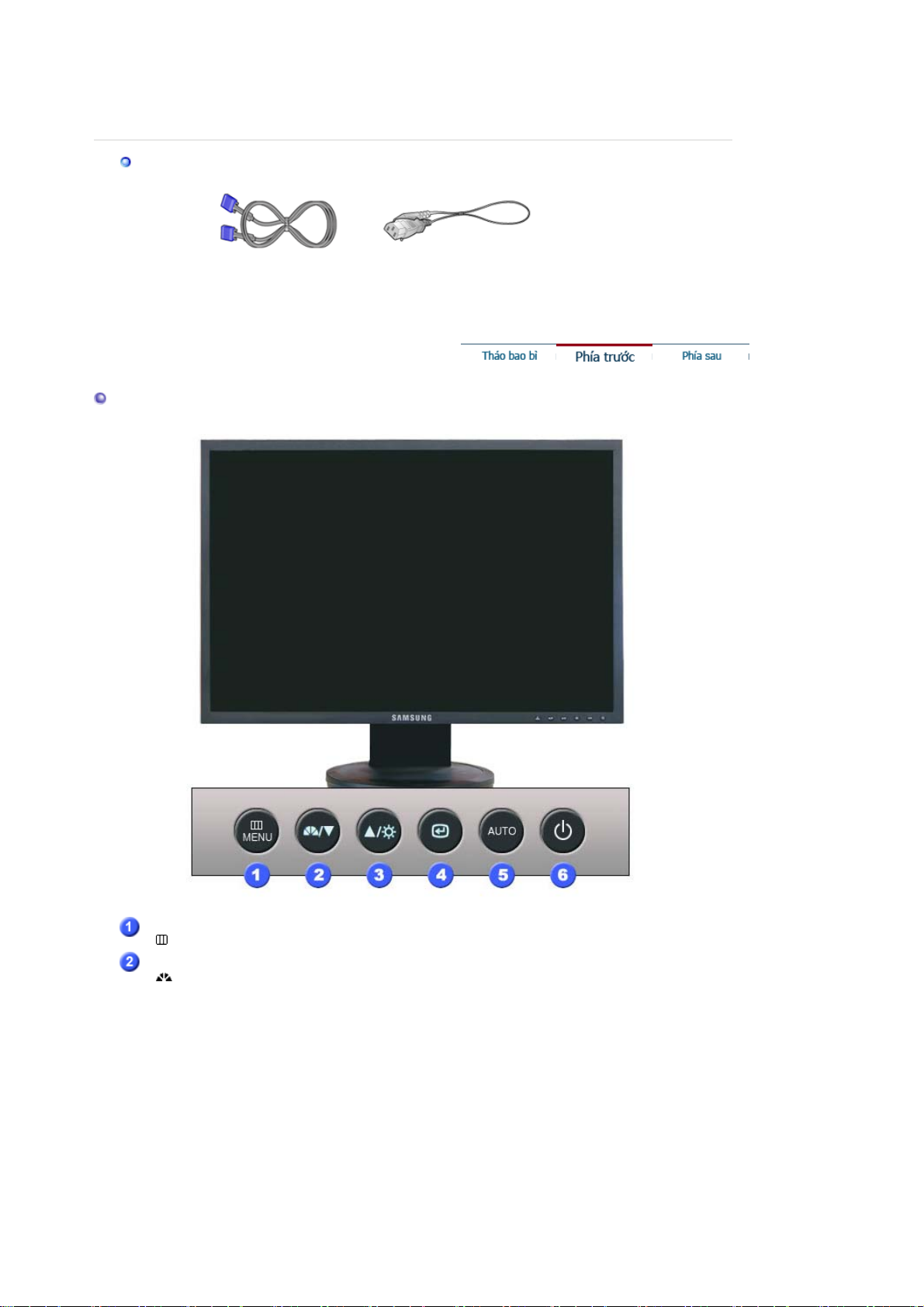
đ
y
p
Dâ
Hướng dẫn lắp đặt nhanh
cá
Phiếu bảo hành/ Thẻ Đăng
(Không nơi nào làm sẵn)
ký
mềm Hướng dẫn Sử
dụng, Chương trình
iều khiển Màn hình
Phía trước
Dây cáp tín hiệu
Dây điện nguồn
Nút MENU
[]
Nút MagicBright™
[]
Mở trình đơn OSD. Cũng được dùng để thoát khỏi trình đơn OSD
hay trở về trình đơn trước.
MagicBright™ là một chức năng mới, tạo môi trường thưởng ngoạn
tối ưu thể theo nội dung hình ảnh bạn đang xem. Hiện đang có sẵn
ba chế độ khác nhau: Text, Internet, và Entertain. Mỗi chế độ có trị
số độ sáng riêng được cấu hình sẵn.Bạn có thể dễ dàng chọn một
trong ba cách thiết lập khi chỉ cần nhấn các nút điều khiển
MagicBright™.
1) Custom
Mặc dù các giá trị đã được các kỹ sư chọn lựa cẩn thận, nhưng
các giá trị được cấu hình trước này có thể không làm bạn thoải
mái do không hợp thị hiếu của bạn. Nếu vậy, hãy chỉnh Độ sáng
và Độ tương phản bằng việc sử dụng trình đơn OSD.
2) Text : Độ sáng bình thường
Cho các tài liệu hay các công việc có văn bản có khối lượng lớn.
3) Internet : Độ sáng trung bình
Để làm việc với một tổ hợp hình ảnh như văn bản và đồ họa
4) Entertain : Độ sáng Cao
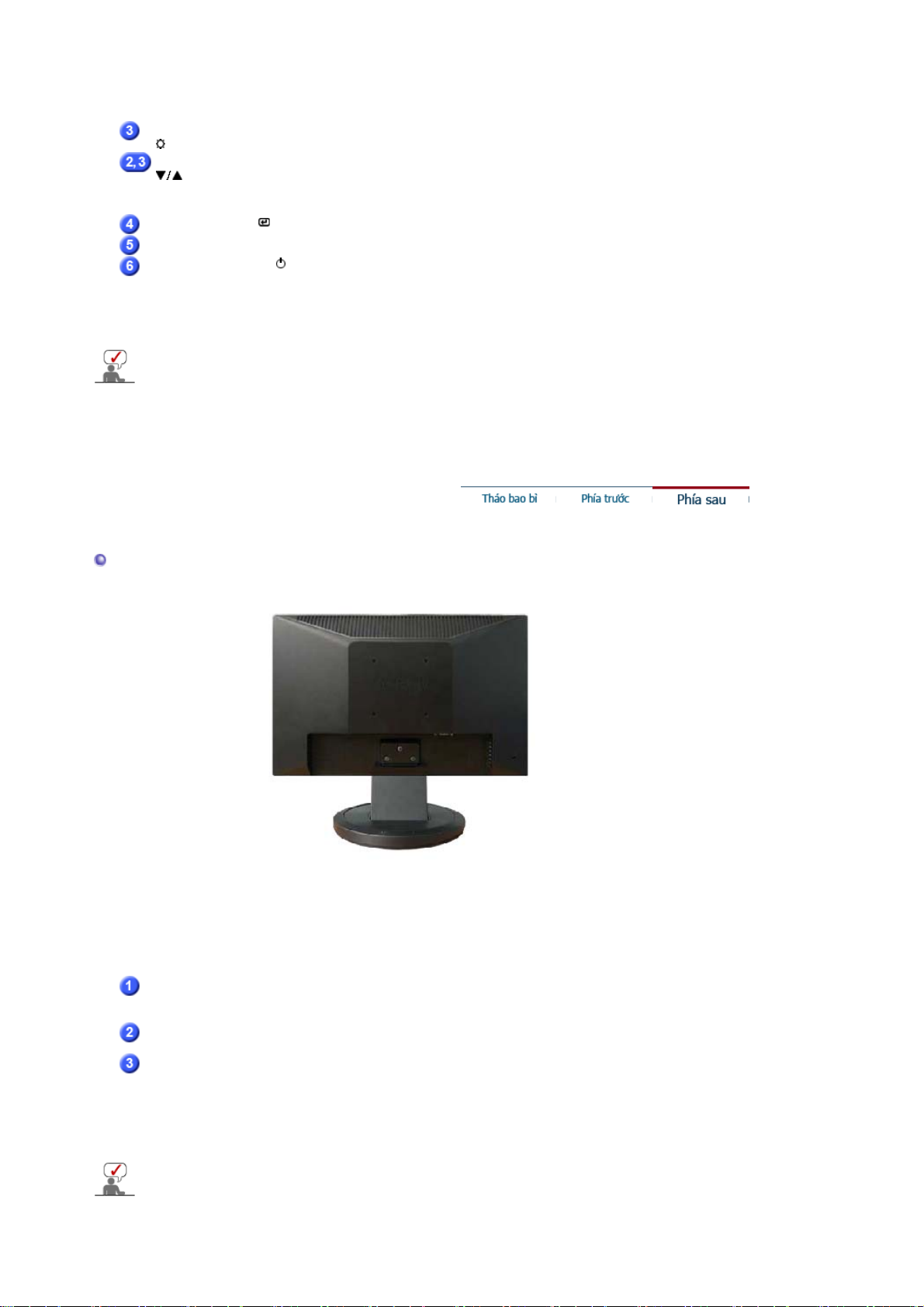
Để xem hình ảnh động như DVD hoặc VCD.
[
]
ị
>>Nhấn vào đây để xem một đoạn phim hoạt hình.
Nút Độ sáng
Các nút điều chỉnh
[]
Nút Enter (Vào)[ ]
Nút AUTO [ AUTO ]
Nút NGUỒN ĐIỆN [ ] /
Đèn báo có điện
Xem phần mô tả về PowerSaver trong sổ tay hướng dẫn để biết thêm thông tin về các chức
năng tiết kiệm điện. Để bảo tồn năng lượng, hãy TẮT màn hình khi không cần thiết, hay khi
không sử dụng trong thời gian dài.
Khi OSD không hiển thị trên màn hình, nhấn nút để điều chỉnh độ
sáng.
Các nút này cho phép bạn đánh dấu và điều chỉnh các mục trong
trình đơn.
Dùng để chọn trình đơn OSD (THOÁT).
Dùng nút này truy cập trực tiếp chế độ điều chỉnh tự động.
Dùng nút này để bật và tắt màn hình.
Đèn này sẽ phát ra sáng màu xanh dương khi máy hoạt động bình
thường, và sẽ phát ra ánh sáng xanh dương nhấp nháy khi màn
hình lưu các thông số hiệu chỉnh của bạn.
Phía sau
Chân đế cố định
(Hình dạng phía sau của màn hình có thể biến đổi tùy theo mẫu mã sản phẩm.)
Cổng POWER
Cổng RGB IN
Khoùa Kensington
Xin xem phần Nối kết màn hình của bạn để biết thêm thông tin về cách gắn các dây cáp.
Gắn bộ biến điện một chiều cho màn hình của bạn vào cổng điện
nguồn ở mặt sau màn hình. Cắm dây nguồn của màn hình vào ổ
cắm điện gần nhất.
Gắn dây cáp tín hiệu vào chỗ nối D-Sub 15 chân ở mặt sau màn
hình của bạn.
Khóa Kensington là thiết bị được dùng để cố định hệ thống về mặt
vật lý khi sử dụng hệ thống ở những nơi công cộng.
(Thiết bị khóa này phải được mua riêng.)
Để biết cách sử dụng thiết bị khóa, vui lòng liên hệ nơi bạn mua
.
thiết b
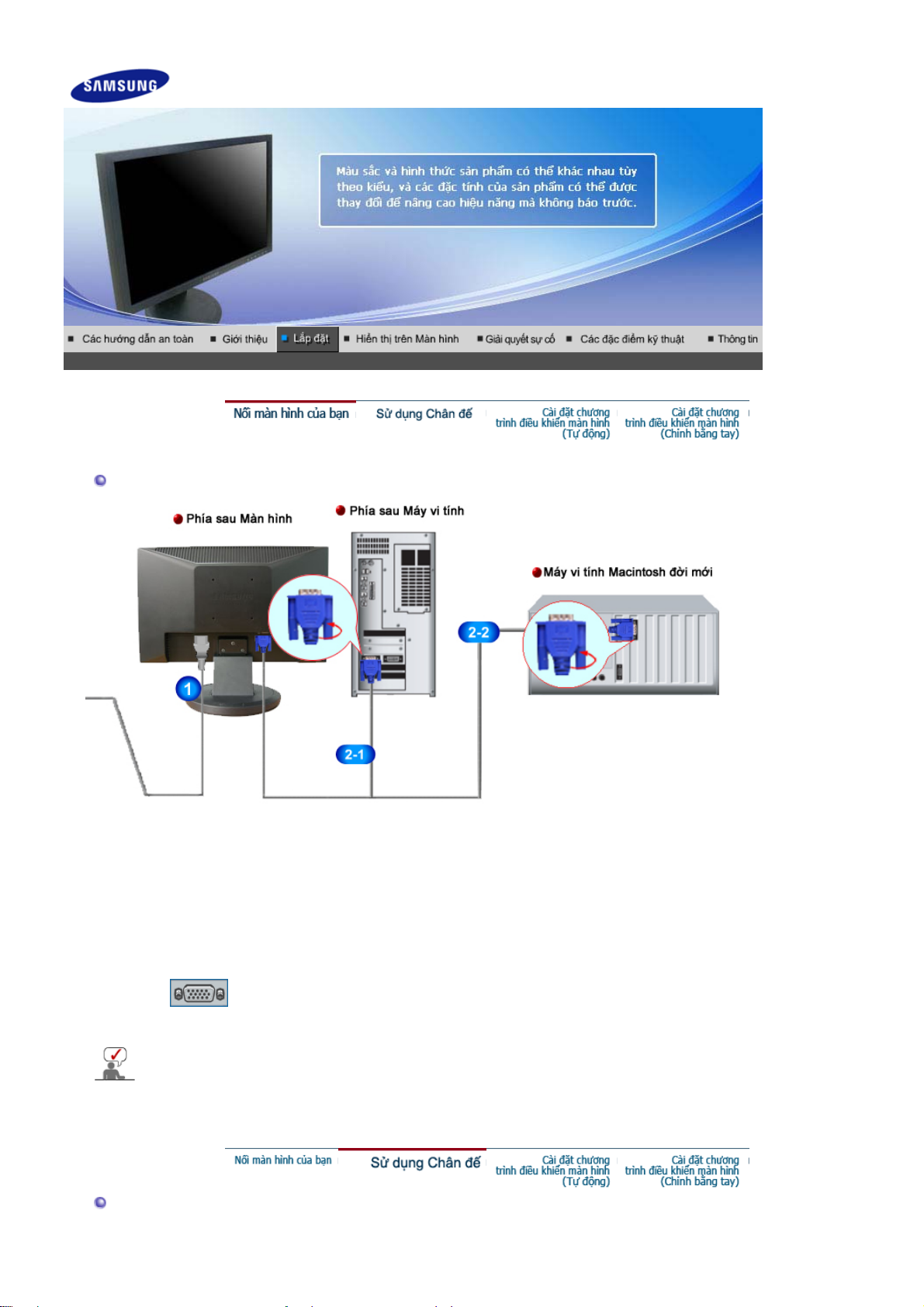
Nối màn hình của bạn
Gắn dây nguồn của màn hình vào cổng nguồn điện ở phía sau màn hình. Cắm dây nguồn của
1.
màn hình vào ổ cắm điện gần nhất.
Sử dụng một kết nối phù hợp với máy tính của bạn.
2.
Dùng bộ nối D-sub (Analog) trên thẻ video.
2-1.
Nối cáp tín hiệu vào cổng kết nối D-sub15 chân ở mặt sau máy tính của bạn.
Kết nối với một máy tính Macintosh.
2-2.
[ RGB IN ]
Nối màn hình với một máy tính Macintosh bằng dây cáp nối D-sub.
Hãy bật máy tính và màn hình lên. Nếu màn hình của bạn hiện lên một bức ảnh, việc cài đặt đã
hoàn tất.
Sử dụng Chân đế
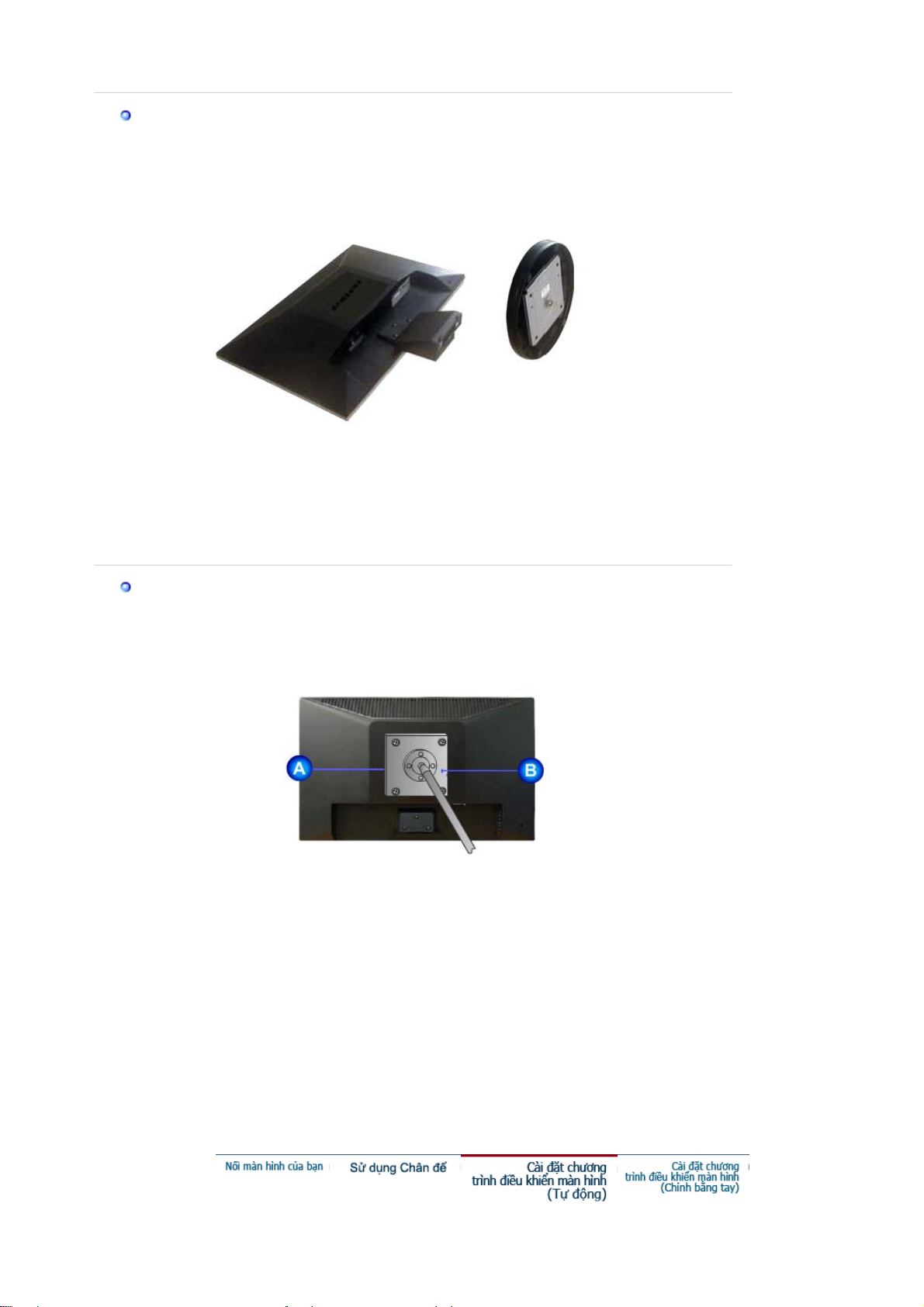
Lắp đặt Màn hình
Màn hình và Phần đáy
Lắp ráp giá đỡ
Màn hình này chấp nhận một tấm đệm treo tương thích chuẩn VESA với kích cỡ 75 mm x 75 mm.
Chân đế cố định
A. Màn hình
B. Tấm đệm treo tường (Tùy chọn)
1. Tắt màn hình của bạn và rút dây nguồn ra.
2. Đặt màn hình LCD nằm úp xuống một mặt phẳng với một tấm đệm lót dưới để bảo vệ màn
hình.
3. Tháo hai con ốc vít và sau đó tháo chân đế ra khỏi màn hình LCD.
4. Cân chỉnh bề mặt giá với các lỗ ở mặt sau, và gắn chặt nó vào tường bằng 4 con ốc cùng
với giá đỡ.
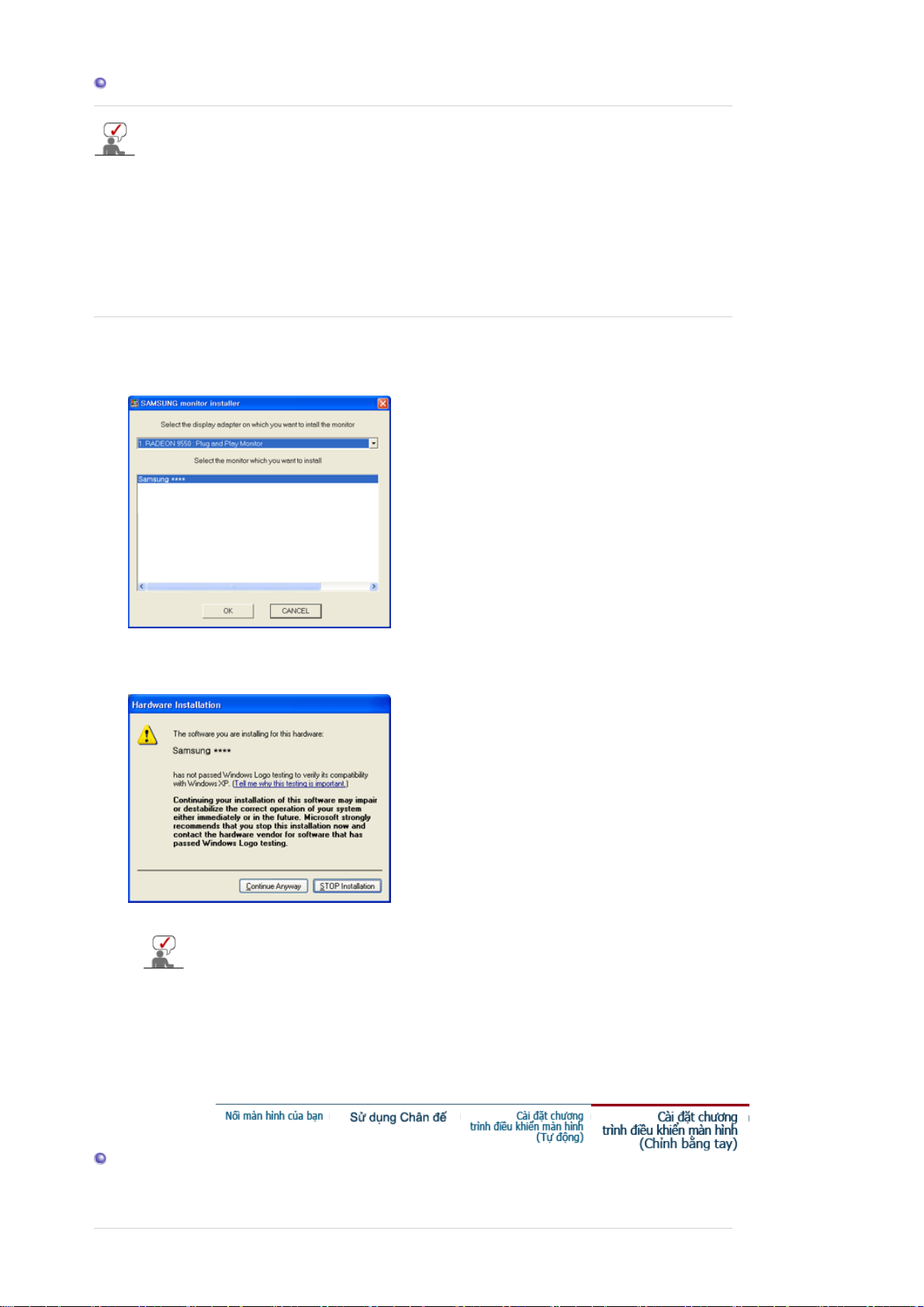
Cài đặt Trình điều khiển Màn hình (Tự động)
Khi được nhắc bằng hệ điều hành của chương trình điều khiển màn hình, hãy đặt CDROM đi kèm với màn hình này vào máy. Việc cài đặt chương trình điều khiển có hơi
khác một chút tùy theo từng dạng của hệ điều hành. Thực hiện các hướng dẫn thích
hợp để có sự tương thích với hệ điều hành của bạn.
Hãy chuẩn bị một đĩa trống và tải về tập tin của chương trình điều khiển ở trang web trên
Internet được trình bày dưới đây:
Trang web trên Internet : http://www.samsung.com/ (Worldwide)
z
http://www.samsung.com/monitor (U.S.A)
http://www.sec.co.kr/monitor (Korea)
http://www.samsungmonitor.com.cn/ (China)
1. Bỏ đĩa CD vào ổ đĩa CD-ROM.
2. Nhấp chuột vào
"Windows"
.
3. Chọn mẫu mã màn hình của bạn trong danh sách, rồi nhấp vào nút
"OK"
4. Nếu bạn thấy cửa sổ thông báo sau, thì hãy nhấp vào nút “
. Sau đó nhấp vào nút
tục”)
“OK” (“OK”
. (Microsoft
)
®
Windows® XP/2000 Operating System)
Trình điều khiển màn hình này đang được cấp phép mang MS logo, nên
việc cài đặt này không làm hỏng hệ thống của bạn. Trình điều khiển đã
được cấp phép sẽ được gửi lên trang chủ của SAMSUNG Monitor tại
http://www.samsung.com/.
5. Việc cài đặt chương trình điều khiển màn hình đã hoàn tất.
Continue Anyway” (“Vẫn Tiếp
Cài đặt Trình điều khiển Màn hình (Thủ công)
Windows Vista | Windows XP | Windows 2000 | Windows ME | Windows NT | Linux
